平时在制作Word文档的时候,我们经常要在文档中插入图片,这样就少不了对图片进行管理,下面一起来了解下吧!
| word图片怎么排版整齐 word图文混排技巧大全
大家请看范例图片,word文档图片混排,为了布局轻松常常采用文本框添加,方便对齐插入。
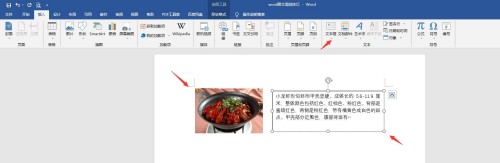
今天教大家批量插入对齐,我们先插入表格,根据文字图片,我们拖动出一个两列四行的表格。
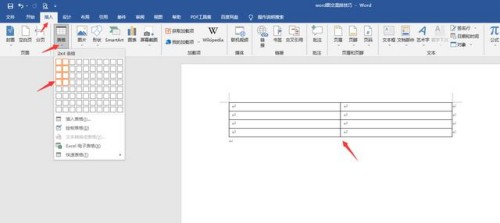
我们拖动表格边框,右下侧伸缩控制,完整图片和文字分布布局。
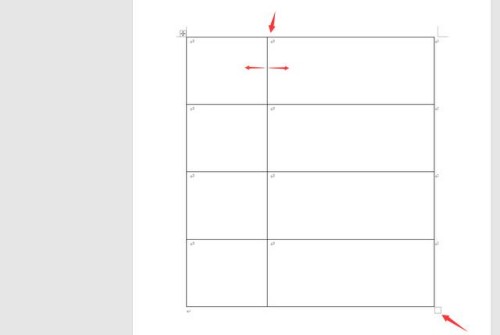
我们把文字部分复制进去,点击表格左上角全选表格,右键表格属性。
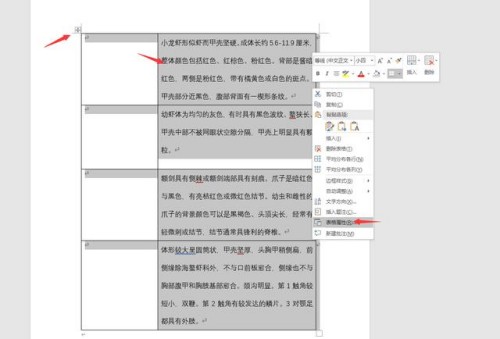
表格选项——取消勾选自动重调以适应内容。
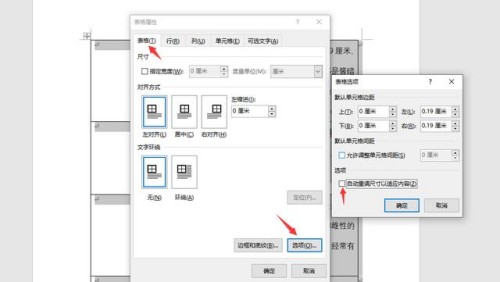
依次插入图片,点击第一张图片——格式——大小——输入合适的高度宽度,取消勾选锁定纵横比。
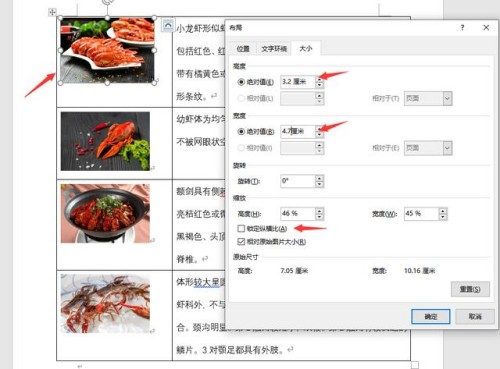
调整完第一张图片后,我们依次选取其他图片,选一张按一下F4(重复上一次操作),然后再居中第一张图片,再重复按F4。

快速批量调整大小,批量图片居中。

点击表格左上角全选表格——设计——取消表格无框线,图片文字布局完成,简单轻松,大家赶紧学起来。
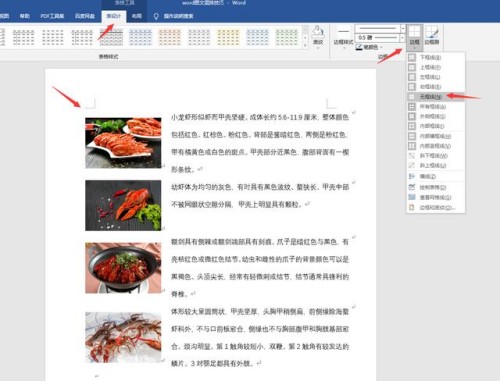
以上就是“word图片怎么排版整齐 word图文混排技巧大全”的全部内容,希望能帮助到大家!

2024-07-17 14:56

2024-07-17 14:56

2024-07-17 14:47

2024-07-17 14:56

2024-07-17 14:47

2024-07-17 14:56

2024-07-17 14:47

2024-07-17 10:59

2024-07-17 10:45

2024-07-16 15:50

2024-07-16 15:47

2024-07-16 15:44

2024-07-12 15:42

2024-07-12 15:23